
Značajka automatskog dovršavanja u programu Outlook 2013automatski ispunjava imena i adrese e-pošte za vas kad ih unesete u polja Prima ili Kopija. Na temelju znakova koje započinjete unositi, Outlook prikazuje popis mogućih izbora koji odgovaraju onome što ste unijeli.
Tada možete kliknuti željenu adresu e-pošte s popisa ili pritisnuti Enter da biste u nju unijeli adresu e-pošte.
Značajka automatskog dovršetka može vam uštedjeti vrijeme akosastavljate puno poruka e-pošte i imate puno kontakata u vašem adresaru. Međutim, morate biti oprezni pri upotrebi te značajke da slučajno ne odaberete pogrešnu adresu e-pošte i ne pošaljete e-poštu pogrešnoj osobi. Ako vam značajka nadražuje i ne želite je koristiti, lako je onemogućite.
Da biste onemogućili značajku automatskog dovršavanja, otvorite Outlook i kliknite karticu FILE.

Kliknite Opcije na popisu izbornika na lijevoj strani.

U dijaloškom okviru Opcije Outlooka kliknite Pošta na popisu izbornika slijeva.
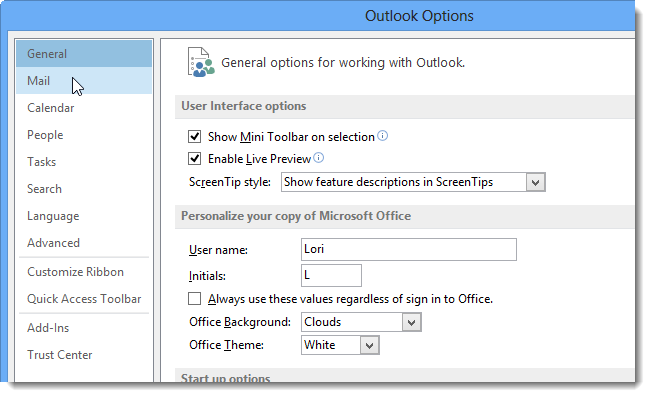
Da biste onemogućili značajku automatskog dovršavanja, pomaknite se prema doljeu odjeljak Slanje poruka s desne strane i odaberite Upotrijebi Popis automatskog dovršetka da predložite imena prilikom tipkanja u retke Prima, Kopija i Bcc da ne bude potvrdnog okvira u polju.

Outlook prati adrese e-pošte koje ste koristili na popisu automatskog dovršetka. Ovaj popis možete izbrisati klikom na Isprazni popis za automatsko dovršavanje.

Prikazuje se dijaloški okvir za potvrdu da biste bili sigurni da želite isprazniti popis automatskog dovršetka. Kliknite Da ako želite obrisati popis.
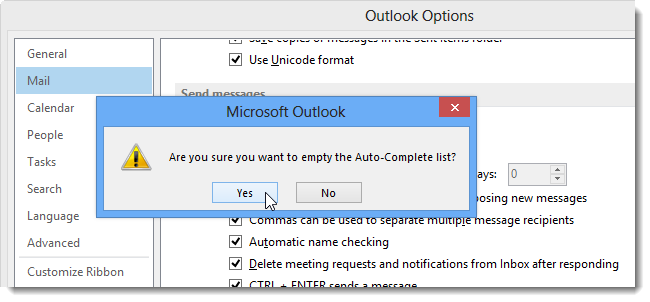
Značajku možete ponovo omogućiti u bilo kojem trenutku ponovnom provjerom opcije.








